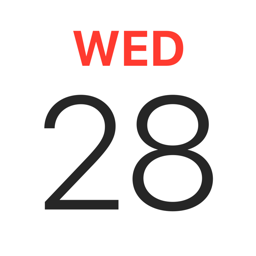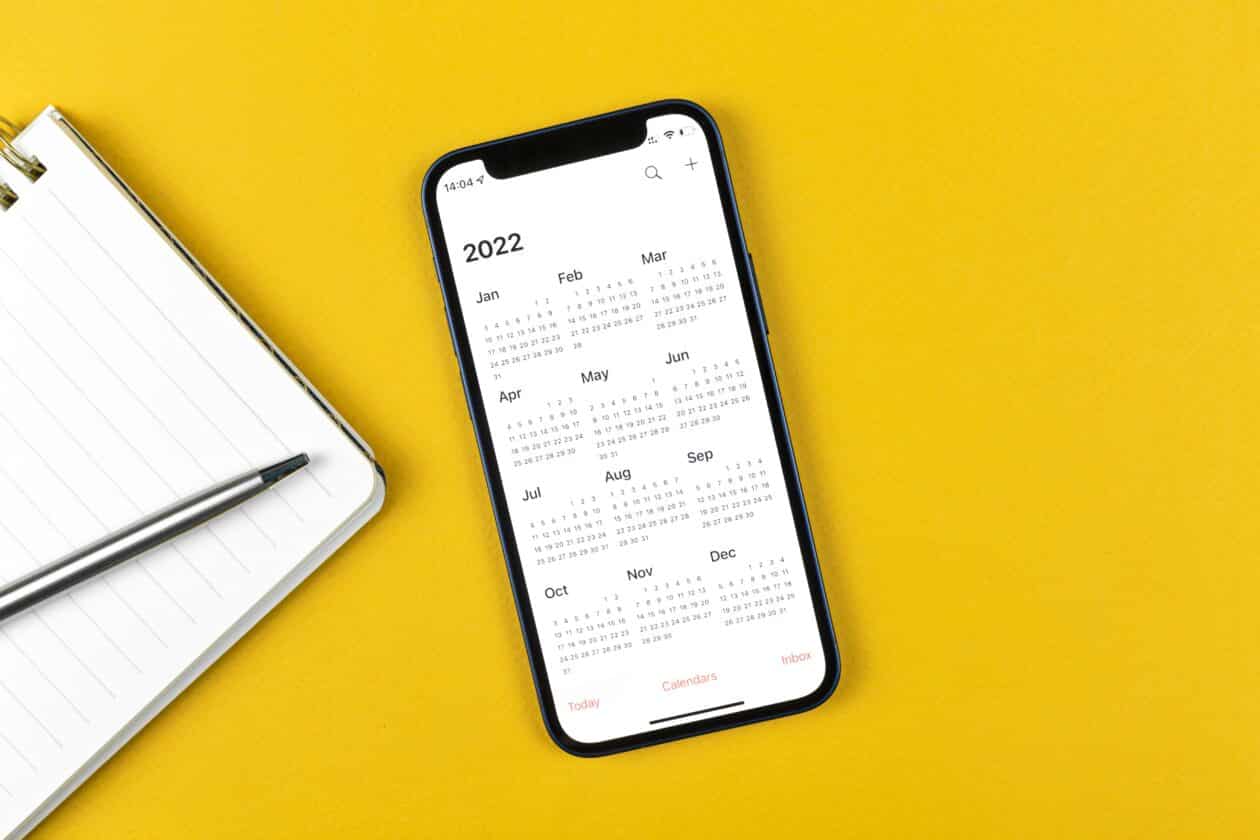
O aplicativo nativo Calendário (Calendar) permite que você acompanhe os seus compromissos e compartilhe os calendários da sua empresa ou da sua família com outras pessoas.
Além disso, você pode usar múltiplas contas — o que inclui a do iCloud. Como ela usa os serviços de nuvem da Apple, pode ser que a sincronização dos seus eventos não esteja funcionando como deveria.
Por isso, separamos algumas dicas que podem ajudar a resolver justamente isso.
Vamos nessa?! 
- Confira a página de status dos serviços da Apple. Muitas vezes algum deles está com algum problema, o que pode afetar a sincronização.
- Confira se o seu iPhone/iPad e o seu Mac estão logados com a conta do iCloud que deseja sincronizar os calendários.
- No iPhone/iPad, abra os Ajustes, toque na sua foto (na parte superior da tela) e vá até iCloud » Mostrar Tudo » Calendário do iCloud.
- No Mac, abra os Ajustes do Sistema, clique na sua foto (na barra superior esquerda), vá até iCloud » Mostrar Mais Apps… e veja se “Calendário do iCloud” está ligado.
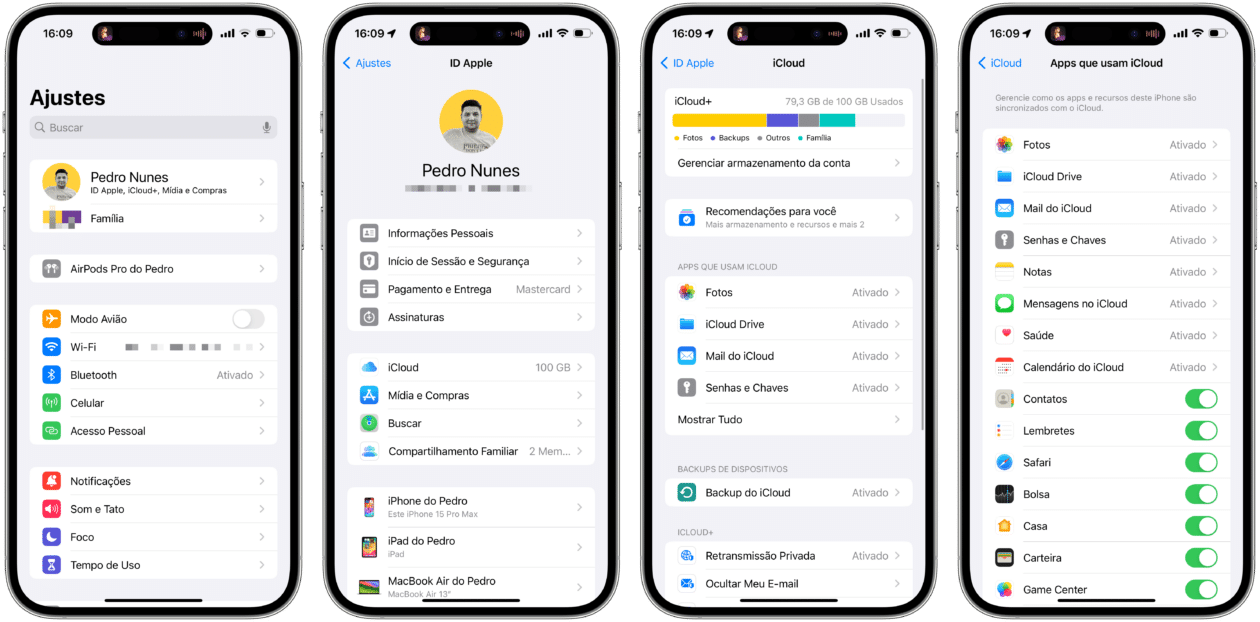
- Verifique se está usando o mesmo ID Apple em todos os aparelhos.
- Confira se o relógio dos dispositivos está ajustado corretamente.
- Se estiver usando o cliente do iCloud para PCs com Windows, certifique-se de estar rodando a versão mais recente do sistema operacional.
- Confira se os calendários do iCloud estão selecionados dentro do app.
- No iPhone/iPad, selecione “Calendários” na parte inferior e veja se eles estão marcados.
- No Mac, vá até Visualizar » Mostrar Lista de Calendários na barra de menus.
- Atualize o calendário, indo até “Calendários”.
- Na parte inferior do app para iPhones e iPads, puxe o dedo de cima para baixo.
- No Mac, vá até Visualizar » Atualizar Calendários ou use o atalho ⌘ command R.
Esperamos que tudo se resolva por aí! 

![O que fazer se o Calendário não estiver sincronizando com o iCloud [iPhone, iPad e Mac] O que fazer se o Calendário não estiver sincronizando com o iCloud [iPhone, iPad e Mac]](https://fersoft.com.br/wp-content/uploads/2024/03/o-que-fazer-se-o-calendario-nao-estiver-sincronizando-com-o-icloud-iphone-ipad-e-mac-800x521.jpg)